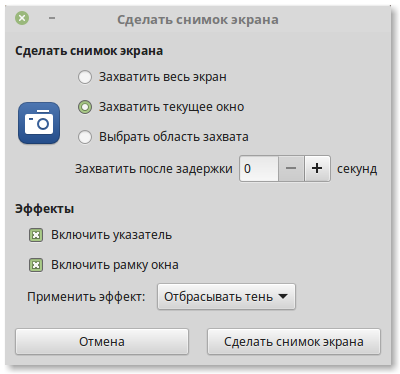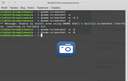
Простейший способ получения снимка экрана для операционных систем Linux и Windows — использование клавиши PrtScr (для всего экрана) или сочетание клавиш Alt+PrtScr (для активного окна) на клавиатуре.
Думаю, что любой пользователь компьютером, хоть однажды, но пользовался созданием снимка экрана, чтобы опубликовать его в комментариях, послать по почте и т.д.
В Linux есть стандартная утилита среды GNOME для создания снимков экрана - gnome-screenshot (screenshot - снимок экрана).
gnome-screenshot позволяет делать снимок экрана целиком, отдельного окна, либо выбранной области. Также есть возможность сделать снимок с задержкой, включить указатель и использовать некоторые эффекты (тень и рамка).
Но графическая утилита Снимок экрана (верхний снимок), это всего лишь оболочка, созданная для удобства пользователей в системе. На самом деле, всё что делает эта утилита, происходит невидимо в окне терминала.
Чтобы убедиться в этом, давайте выполним следующие команды в терминале:
1. Захватить весь экран
gnome-screenshot
2. Захватить текущее окно
gnome-screenshot -w
Примечание. После выполнения данной команды создаётся снимок окна самого терминала, т.к он является актуальным или текущим окном на данный момент.
Для того чтобы сделать снимок другого актуального окна, расположенного на мониторе, к команде gnome-screenshot -w нужно добавить аргумент -d с указанием секунд задержки, которая даёт возможность переключится на другое окно кликом на нём. Для примера я в команду добавил аргумент -d 3, т.е задержка перед снимком будет составлять три секунды.
gnome-screenshot -w -d 3
3. Выбрать область захвата
gnome-screenshot -a
После выполнения данной команды, вместо курсора создаётся перекрестие, которым и нужно выделить желаемую область на экране для создания снимка.
4. Сделать снимок окна с рамкой или без.
Снимок окна с рамкой.
gnome-screenshot -w -b
Снимок окна без рамки.
gnome-screenshot -w -B
Вот так можно создавать снимки экрана из командной строки (терминала).
Кто-то может сказать: "Ну и нафига ты мне тут паришь мозги с терминалом, если есть графическая программа? Открыл её, нажал на нужную кнопку и снимок готов."
Да Вы правы, что нужно запоминать все эти команды, вводить их в терминал и т.д., и т.п. Но правы будете только отчасти, т.к. эти команды можно "привязать" к горячим клавишам/клавише, после чего достаточно нажать выбранные вами горячие клавиши/клавишу и снимок будет сделан, без необходимости открывать графическое приложение для создания снимка или хуже того, держать в голове нужные команды.
Откройте программу Клавиатура - Комбинации клавиш - Дополнительные комбинации клавиш и нажмите на кнопке Добавить пользовательскую комбинацию, в новом окне, в поле Название введите соответствующее название, а в поле Команда введите нужную команду и кнопка Добавить:

Теперь нужно сделать привязку к горячей клавише. Нажмите на строке с надписью не назначено, после чего появится надпись - Выберите ускоритель, т.е. клавишу, после нажатия которой, будет сделан снимок. Для примера создания снимка текущего окна с задержкой в 3 секунды, я назначил клавишу F9:
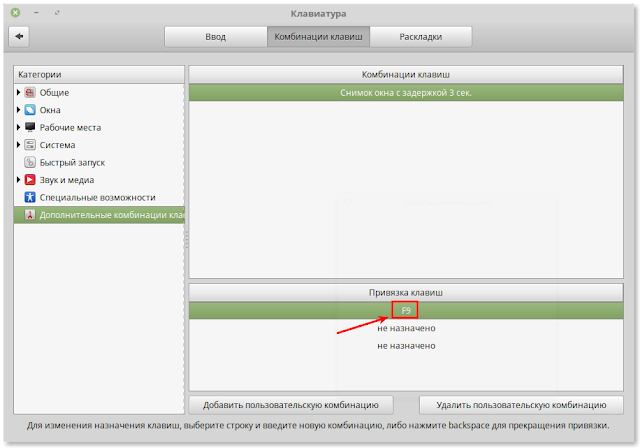
Теперь после нажатия клавиши F9, будет создан снимок с задержкой в 3 секунды.
И не нужно открывать программу или, тем более, запоминать команду, а только лишь назначенную вами клавишу.
Вот и всё. Надеюсь я не зря "парил вам мозги"? )
Удачи.